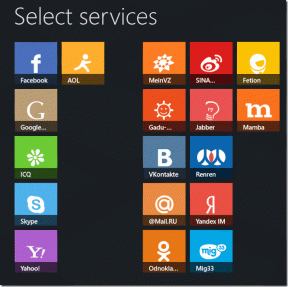Kuidas piirata lahtrite redigeerimist Google'i dokumentide arvutustabelis
Miscellanea / / February 12, 2022
Kuigi energiakasutus võib endiselt olla Microsoft Exceli tugevaim külg, Google Docs ja selle arvutustabel pakub teile alternatiivi, eriti kui olete liikvel. See on piisavalt hea 20 000 rea jaoks ja aitab teid ka veebipõhiste armatuurlaudade puhul. The reaalajas koostöö funktsioon koos mitme meeskonnaliikmega on kindlasti selle müügiargument. Kui töötate kerge analüüsi ja lihtsama modelleerimisega, on Google Docs Spreadsheet hea valik.
Reaalajas koostööfunktsioon on õnnistuseks, kuid see võib olla ka hädas, kui meeskonnaliikmed hakkavad andmerakud ja lehed korraga. Näiteks võivad olla keerulised valemid, mida kõik ei tohiks puudutada. See võib kaasa tuua andmekaose. Google Docs lahendas selle probleemi hiljuti, tutvustades piirangud lahtrite redigeerimisele (ja ka teine kaitsekiht, kus saab ka terveid lehti kaitsta).

Kaitske rakuvahemikke ja lukustage need
Näitame, kuidas kaitstud vahemikud selle Google Docsi arvutustabeli ja näidisandmetega töötavad:
Samm 1. Avage Google Docsi arvutustabel, mille kallal kavatsete koostööd teha. Valige lahtrivahemikud, mida soovite kaitsta, ja lukustage. Avage menüüs Andmed –>
Nimetatud ja kaitstud vahemikud. Teise võimalusena võite paremklõpsata arvutustabeli suvalist kohta ja valida sama valiku kontekstimenüüst.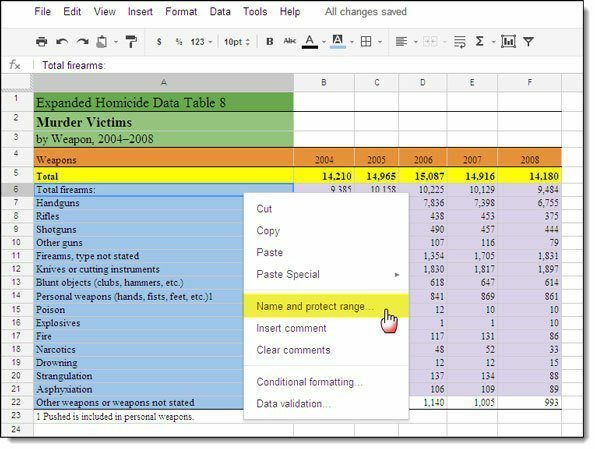
Märge: Nimega vahemik on funktsioon, mis võimaldab määrata lahtrile või lahtrite rühmale meeldejäävama nime.
2. samm. Paremal avanevas dialoogiboksis saate anda oma Named Range'ile hüüdnime (jätke see lühike, et saaksite seda valemis kasutada). Kliki Kaitsta ja Valmis. Saate lisada mitu kaitstud vahemikku.
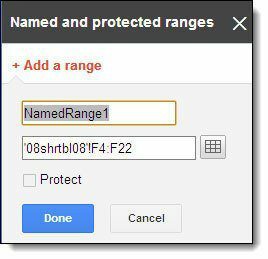
3. samm. Avaneb dialoogiboks, kus on loetletud kõik dokumendi kaasautorid ja nende juurdepääsutase. Kaasautori vahemikule juurdepääsu muutmiseks klõpsake tema nimest paremal asuval rippmenüül ja valige, kas anda talle vaatamis- või muutmisõigus.
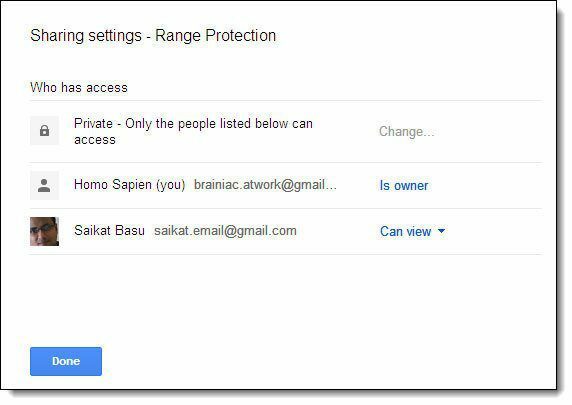
Meeskonnaliikmetel võib olla redigeerimisõigus ülejäänud lahtritele, kuid mitte kaitstud lahtritele. Nad saavad tõrketeate, kui nad üritavad muuta kaitstud lahtreid või vahemikke.
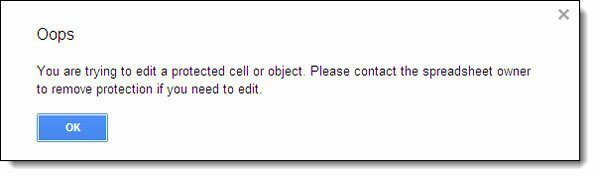
Kaitstud vahemike puhul näevad meeskonnaliikmed neid ruudulise taustaga tähistatuna, nagu näete alloleval ekraanil:
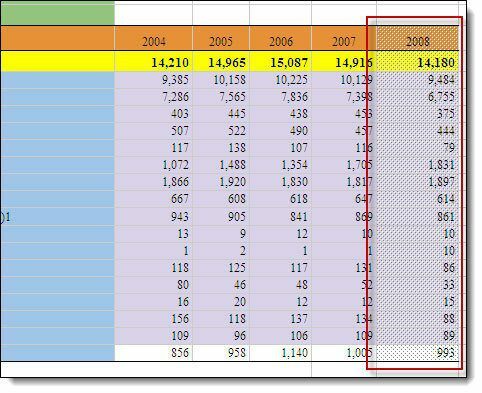
Kui taustamuster raskendab arvutustabeli sisu lugemist, saate kaitstud vahemikud peita, suunates hiire Vaade menüü ja märke eemaldamine Kaitstud vahemikud. See ei eemalda kaitset, vaid muudab kaitstud lahtrite vahemiku loetavamaks.
Järgmine kord, kui proovite Google Docsis arvutustabelit, pidage seda funktsiooni meeles. Loodan, et tulete selle õpetuse juurde tagasi ja viite meetodi edasi. Andke meile teada, kas see ülevaade oli kasulik.
Viimati uuendatud 03. veebruaril 2022
Ülaltoodud artikkel võib sisaldada sidusettevõtete linke, mis aitavad toetada Guiding Techi. See aga ei mõjuta meie toimetuslikku terviklikkust. Sisu jääb erapooletuks ja autentseks.